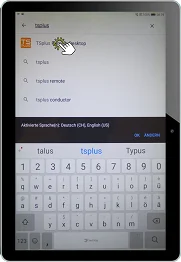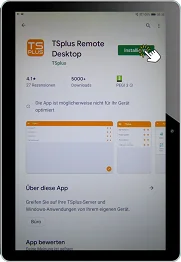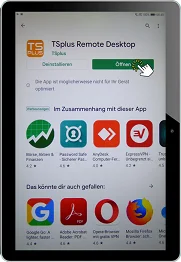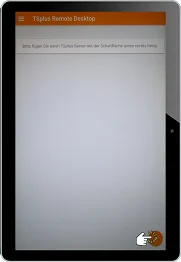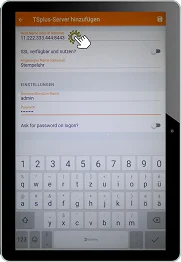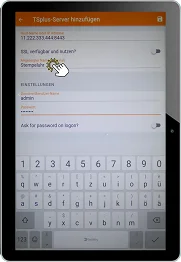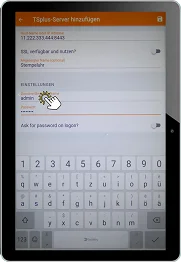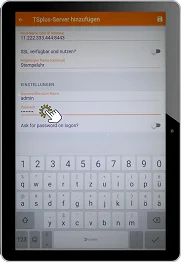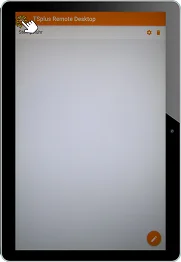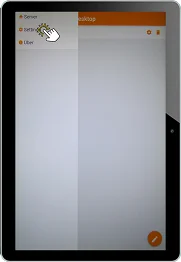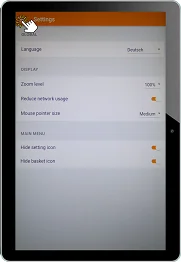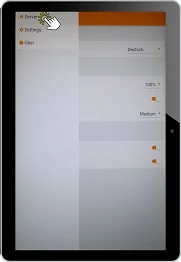TSPlus Installation
Support
Anleitung für TSPlus oder Liki Installation
Hier erklären wir Ihnen Schritt für Schritt wie Sie das App für die Stempeluhr für Android installieren und einrichten.
(Vergrössern Sie die Vorschaubilder per Mausklick)
Bildschirm Auflösung von Tablet und Handy
Tablet: 2048 x 1536 px oder grösser
Optimales Tabletformat: 4:3 oder 16:9
Handy: 1280 x 720 px oder grösser
1.
Als erstes öffnen Sie den Play Store auf Ihrem Gerät.
2.
• Für Android Geräte geben Sie im Suchfenster den Begriff TSPlus ein.
• Für Apple Geräte geben Sie im Suchfenster den Begriff TSPlus ein und
wählen Sie den TSPlus Remonte Desktop.
3.
Öffnen Sie das orange TSPlus App.
4.
Drücken Sie auf den Button Installieren.
5.
Nach der Installation drücken Sie auf den Button Öffnen.
6.
Jetzt haben Sie die App TSPlus geöffnet und können die Stempeluhr von Kalkfero Mobile einrichten, indem Sie unten Rechts auf den orangen Button mit dem Stift drücken.
Legen Sie die Logindaten bereit.
7.
Geben Sie den Host-Name - stempeluhr.avorcraft.ch - ein, den Sie von uns erhalten haben.
8.
1. Lassen Sie den Schalter [SSL verfügbar und Nutzen?] ausgeschaltet.
2. Tragen Sie den Titel Stempeluhr in das Feld [Angezeigter Name] ein.
9.
Tragen Sie den Benutzernamen in das Feld [Domäne/Benutzername] ein, den Sie von uns erhalten haben.
10.
1. Tragen Sie das Passwort in das Feld [Passwort] ein, das Sie von uns erhalten haben.
2. Lassen Sie den Schalter [Ask for password on logon?] ausgeschaltet.
3. Klicken Sie mit der Maus oben Rechts auf die Diskette und speichern Sie Ihre Eingaben.
11.
1. Drücken Sie oben lins auf den Pfeil [TSPlus Server hinzufügen]. So gelangen Sie zurück in den Startbildschirm von TSPlus.
2. Drücken Sie oben links auf das Symbol Einstellungen.
12.
Drücken Sie im Klappfenster auf Setting.
13.
1. Kontrollieren Sie alle Einstellungen und korrigieren Sie diese gegebenenfalls.
2. Drücken Sie oben links auf das Einstellungen Symbol.
14.
Drücken Sie auf Server. Jetzt ist die Stempeluhr fertig eingerichtet.
15.
Nach dem Beenden von TSPlus ist Ihre Stempeluhr fertig installiert und eingerichtet.